Una Soluzione Facile per Trasferire Video dall'iPad al Computer
Sebbene l'operazione di trasferimento dei video dal PC all'iPad è utile sia per poterli vedere quando siamo fuori casa, l'operazione inversa è utile quando si deve eseguire un backup dei video o modificarli utilizzando un software professionale come iMovie. Come ben noto, iTunes permette solo di trasferire i video dal PC all'iPad e non il viceversa. In questo caso, per traferire i video dall'iPad al computer, dobbiamo usare altri programmi. In questo articolo consigliamo di usare Wondershare TunesGo. Questo potente programma permette di copiare i video dall'iPad al computer ed in poco tempo.
Sia la versione per Windows che per Mac di TunesGo permettono di trasferire i video dall'iPad al computer. La guida seguente si riferisce ad un esempio fatto con la versone per Windows di TunesGo e mostra come trasferire i film dall'iPad al computer. Se sei un utente Mac, basta replicare su Mac quanto riportato di seguito. Verificalo.
Straordinario Programma per la Gestione del Telefono e il Trasferimento di File- Wondershare TunesGo

- Trasferisce i file multimediali ai dispositivi iOS con un semplice click.
- Trasferisce i file audio e i video dai dispositivi iOS ad iTunes e PC.
- Importa e converte i file musicali e i video in formati compatibili con i dispositivi iOS.
- Cancella gruppi di foto/video con un solo click.
- Rimuove i contatti duplicati
- Sistema & ottimizza i tag ID3, cover, informazioni della traccia musicale
- Trasferisce file musicali e foto senza le limitazioni di iTunes
- Esegue un backup/ripristino perfetto della libreria iTunes.
Come Trasferire i Film dall'iPad al Computer con TunesGo
Passo 1 Avviare TunesGo e Connettere l'iPad
Dopo aver scaricato e installato TunesGo sul tuo computer, avvialo. Connettendo l'iPad al computer con il cavo USB, il programma lo rileverà automaticamente.

Passo 2 Trasferire i Video dall'iPad al Computer
Scegliendo la categoria Video in cima alla schermata del programma, il programma mostrerà differenti sezioni video nella barra laterale sinistra. Scegli una seziona e spunta i video che desideri, quindi clicca sul pulsante Esporta, posizionato nella parte centrale superiore. Adesso scegli Esporta su PC dal menù a discesa e scegli una destinazione sul tuo computer.
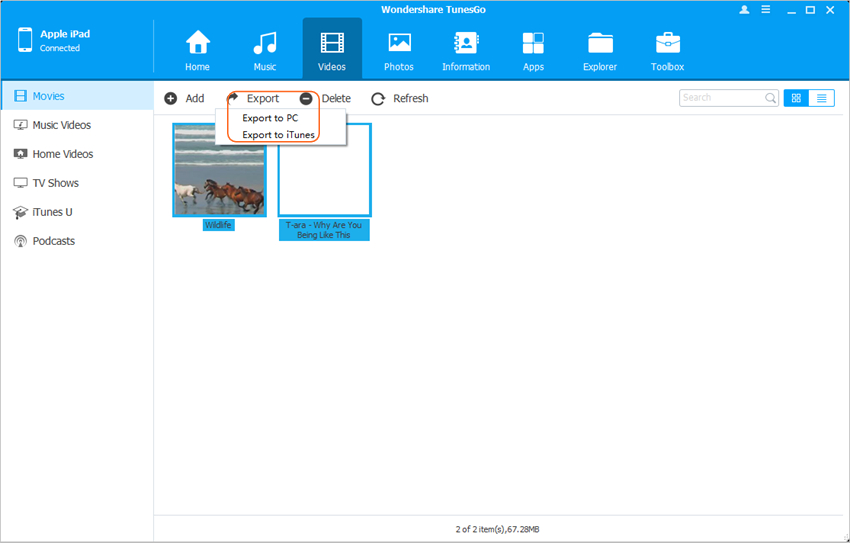
Nota: Wondershare TunesGo è pienamente compatibile con gli iPad di tutte le generazioni.
Quando il processo di trasferimento termina, i film saranno visibili nella tua cartella di destinazione. Il programma permette anche di trasferire altri file multimediali tra i dispositivi iOS e il computer, comprese le foto, i file musicali, le playlist, etc.
Copiare i Video dall'iPad al PC con iTunes
La parte interessante di iTunes è che permette di trasferire i contenuti digitali acquistati dai dispositivi iOS alla libreria di iTunes. Questo programma permette di trasferire facilmente i film nella libreria di iTunes e la seguente guida mostra come fare.
Passo 1 Disabilitare l'Auto Sincronizzazione di iTunes
Se non vuoi cancellare i file presenti nel tuo iPad, devi disabilitare la funzione di auto sincronizzazione di iTunes. Devi avviare iTunes e andare su Modifica > Preferenze > Dispositivi, quindi spuntare Escludi iPod, iPhone e iPad dalla sincronizzazione automatica.
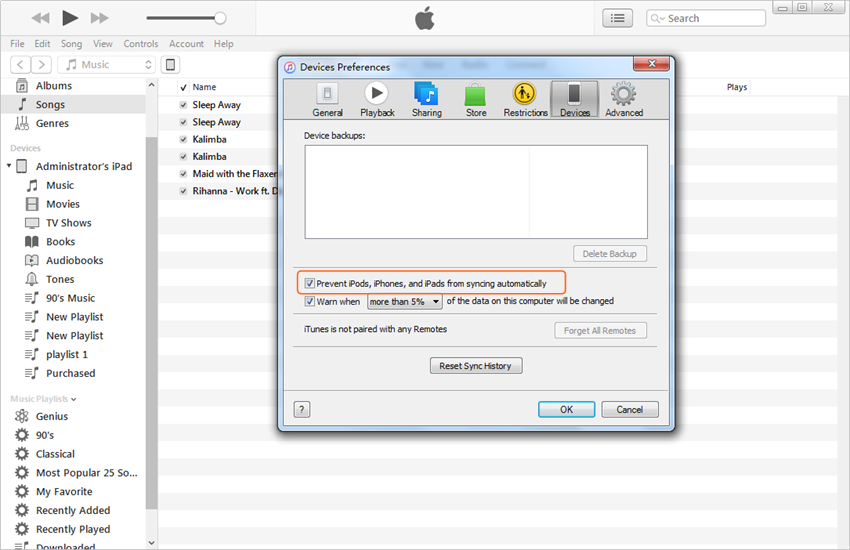
Passo 2 Trasferire i Contenuti Acquistati dall'iPad ad iTunes
Nell'angolo in alto a sinistra di iTunes clicca su File > Dispositivi > Trasferire Contenuti Acquistati dall'iPad. Quindi iTunes trasferirà tutti i contenuti acquistati dall'iPad alla libreria di iTunes.
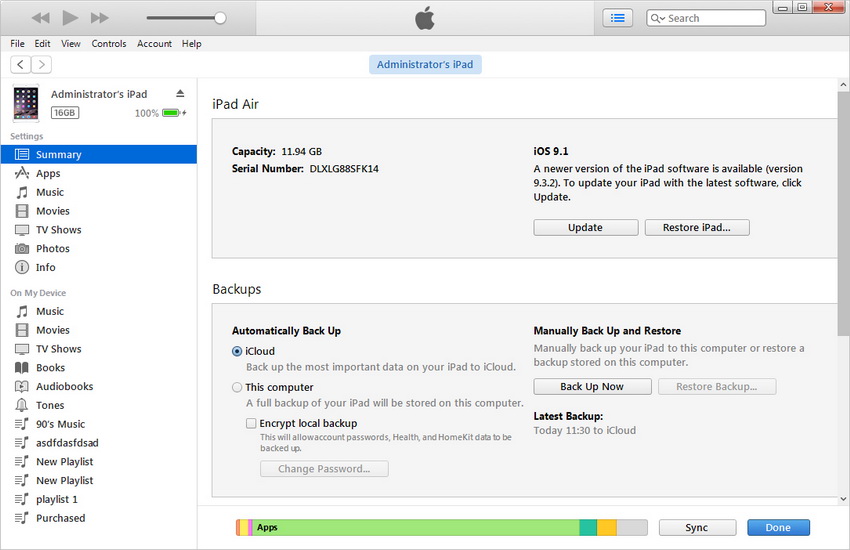
Passo 3 Trovare i Video Trasferiti sul Tuo Computer
Ciascun sistema operativo salverà i file trasferiti in differenti posizioni. Nel caso degli utenti Windows 7, i film trasferiti saranno in C: > Utenti > il_tuo_nome_utente > Musica > iTunes > iTunes Media. Nel caso di utenti Mac, i film si troveranno in Go > Home > Music > iTunes.
Conclusione: Grazie ai due metodi elencati sopra puoi trasferire facilmente i video dall'iPad al computer. TunesGo rappresenta l'opzione migliore per il trasferimento dei file. Se sei interessasto a questo programma, scaricalo gratuitamente e provalo.
